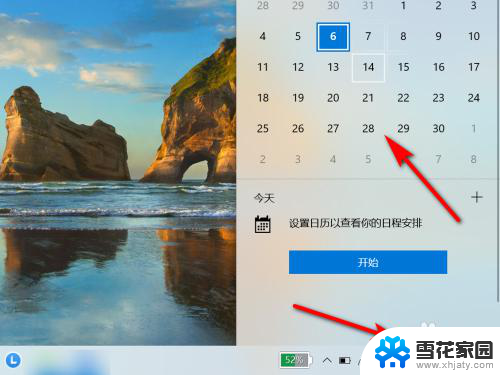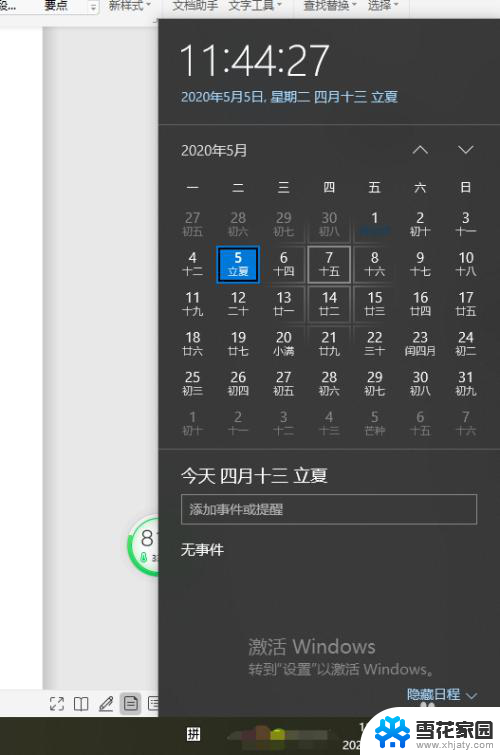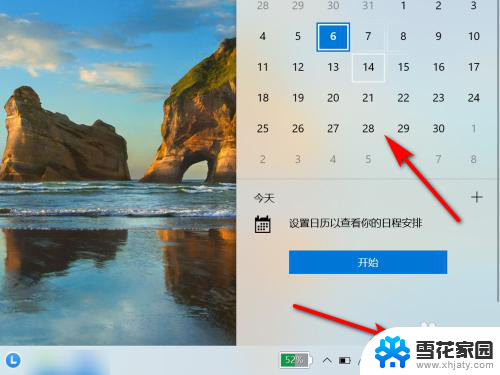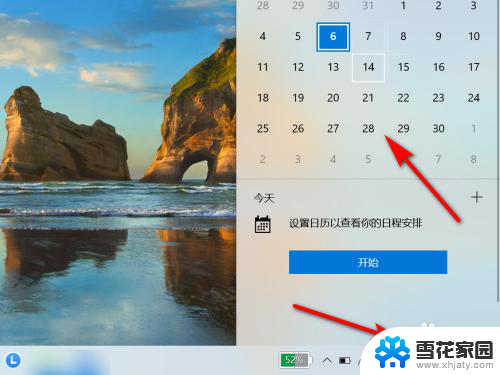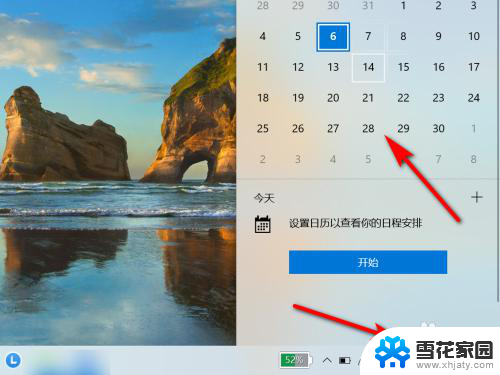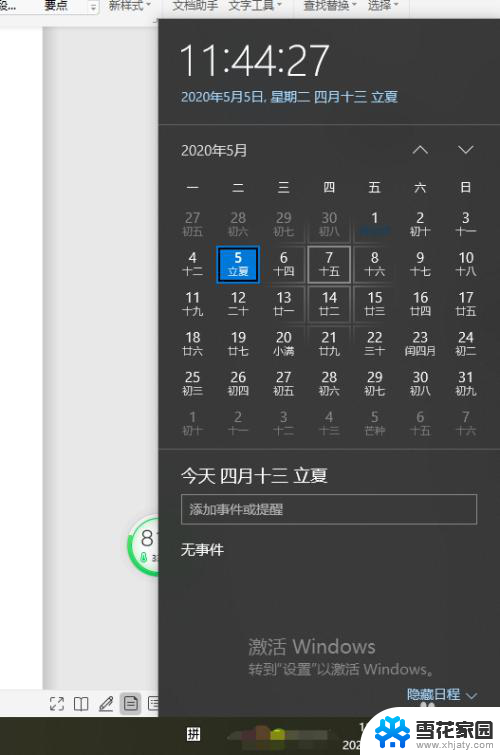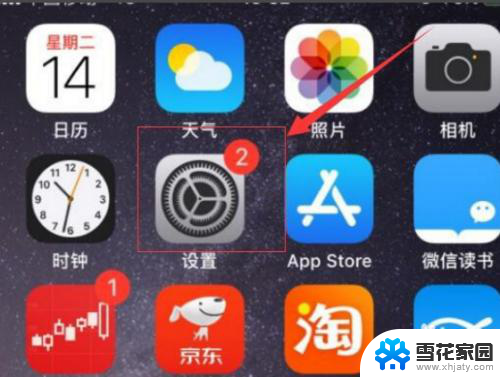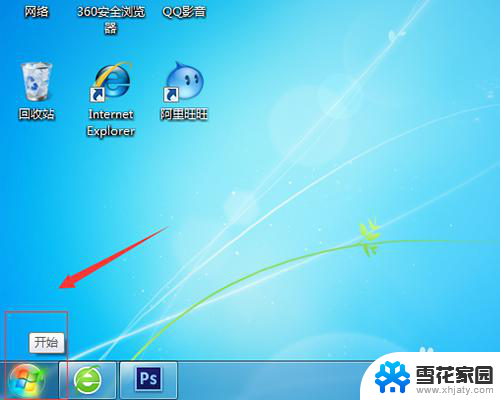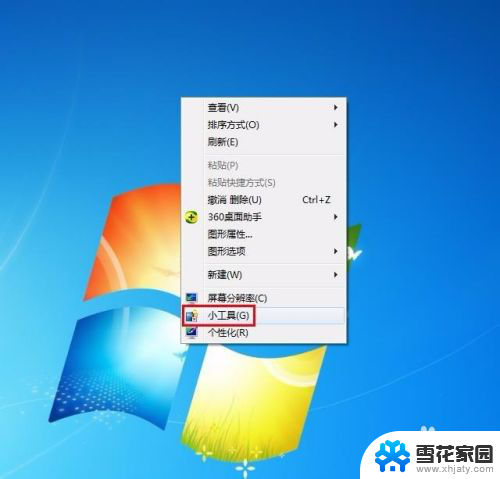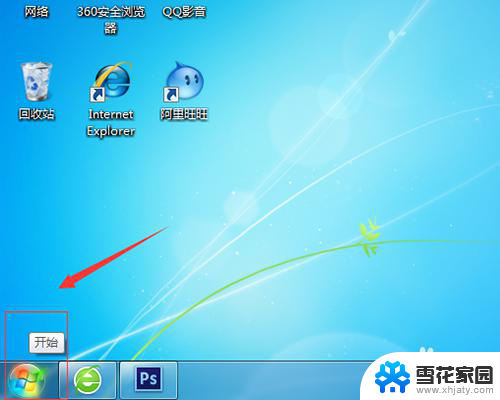电脑日期怎么设置阴历 电脑日历如何显示农历日期
在现代社会中使用电脑已经成为了日常生活中不可或缺的工具之一,在使用电脑的过程中,我们常常需要查看日期,但是很多人可能并不清楚如何设置电脑的日期显示为阴历,或者如何让电脑日历显示农历日期。这些功能的设置对于一些人来说可能是一项新鲜的挑战。在本文中我们将介绍如何设置电脑日期为阴历,以及如何让电脑日历显示农历日期,希望可以帮助到有需要的朋友。
方法如下:
1.点击电脑右下角的时间,如图:没有显示日历中没有显示农历;
;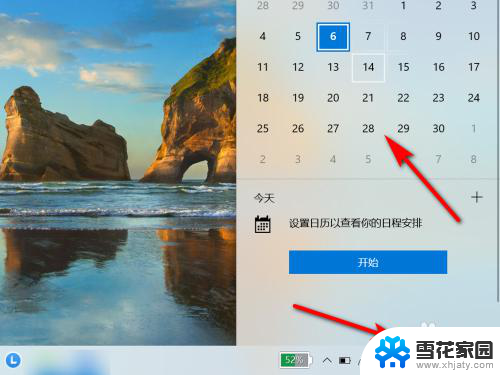
2.在此电脑界面,点击“打开设置”;
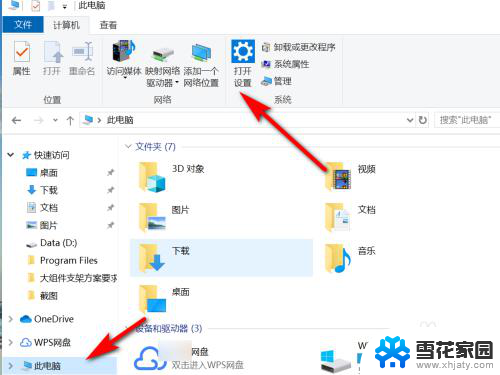
3.在windows设置界面,点击“时间和语言”;
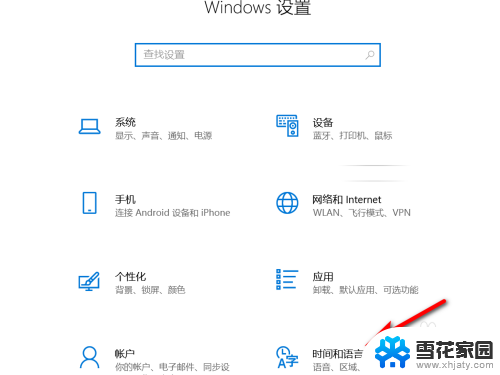
4.点选“日期和时间”;
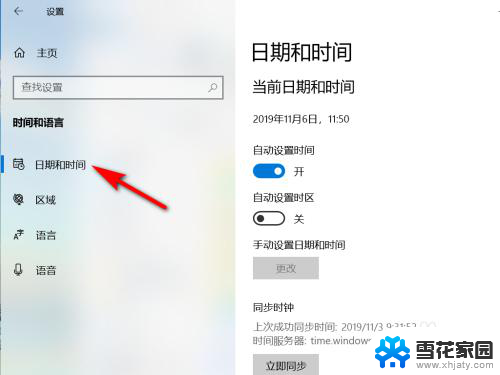
5.在日期和时间中,选择日历中的“简体中文(农历)”;
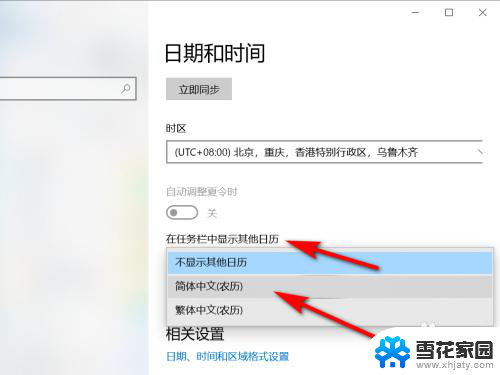
6.重新点击任务栏中的时间,将在日历中显示农历;
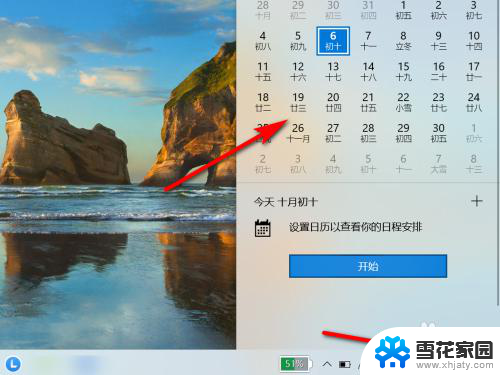
7.方法总结
1、点击电脑右下角的时间,如图:没有显示日历中没有显示农历
2、在此电脑界面,点击“打开设置”
3、在windows设置界面,点击“时间和语言”
4、点选“日期和时间”
5、在日期和时间中,选择日历中的“简体中文(农历)”
6、重新点击任务栏中的时间,将在日历中显示农历

以上就是电脑日期如何设置农历的所有内容,对于那些不清楚的用户,可以参考小编的步骤进行操作,希望能够对大家有所帮助。